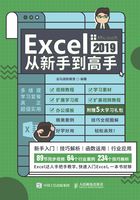
0.3 软件的安装与卸载

使用Excel 2019软件之前,要将软件安装到计算机中;如果安装后又不希望使用此软件,可以将软件从计算机中卸载。本节介绍Office 2019的安装与卸载。
0.3.1 安装Office 2019的硬件和操作系统要求
Office 2019只支持Windows 10操作系统,不支持Windows 7、Windows 8操作系统。除了操作系统要求外,要安装Office 2019,计算机硬件和软件的配置还要达到以下要求。

0.3.2 安装Office 2019
安装Excel 2019,首先要启动Office 2019的安装程序。为了安装方便,微软公司已经不再提供Office 2019镜像文件,用户需要通过在线安装程序下载组件,执行自动安装。安装Office 2019的具体操作步骤如下。
第1步 执行Office 2019在线安装程序时,计算机桌面弹出如下图所示的界面。

第2步 几秒钟后弹出【安装进度】对话框,出现安装进度条,显示安装的进度。

第3步 安装完毕后弹出完成界面,单击【关闭】按钮,完成Office 2019的安装。

0.3.3 升级当前版本到Office 2019
对于低版本的Office用户,可以通过升级将当前版本的Offcie软件升级到Office 2019。升级版本的具体操作步骤如下。
第1步 在【文件】选项卡下选择【账户】选项,在右侧单击【Office更新】区域的【更新选项】按钮,在弹出的下拉列表中选择【立即更新】选项。

第2步 弹出【Office】对话框,系统检查当前版本并自动更新至最新版本。更新完成后,将显示更新状态。

0.3.4 卸载Office 2019
不需要使用Office 2019时,可以将其卸载。卸载的具体操作步骤如下。
第1步 在【控制面板】中单击【程序和功能】选项。

第2步 打开【程序和功能】对话框,选择【Microsoft Office专业增强版2019-zh-cn】选项,单击【卸载】按钮。

第3步 在弹出的对话框中单击【卸载】按钮即可开始卸载Office 2019。
